Webmin una herramienta de administración de sistemas basada en la web para Linux
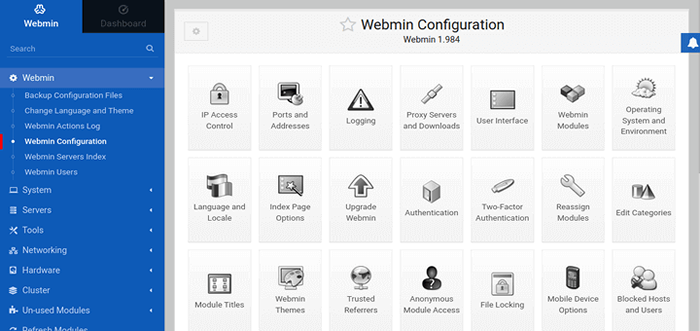
- 2731
- 155
- Norma Sedillo
Webmin es una herramienta de configuración del sistema basada en la web de código abierto para la administración del sistema Linux. Con la ayuda de esta herramienta, podemos administrar la configuración interna del sistema, como la configuración cuentas de usuario, cuotas de disco, Configuración de servicios como apache, DNS, Php, Mysql, compartir archivos y mucho más.
La aplicación webmin se basa en Perl módulo y usa TCP puerto 10000 con Openssl Biblioteca para comunicarse a través del navegador.
Algunas de las cosas con las que puedes hacer Webmin son:
- Crear, editar y eliminar cuentas de usuario en su sistema.
- Compartir archivos y directorios con otros sistemas Linux a través del protocolo NFS.
- Configurar cuotas de disco para administrar la cantidad de espacio en disco disponible para los usuarios.
- Instalar, ver y eliminar paquetes de software en el sistema.
- Cambiar la dirección IP del sistema, la configuración de DNS y la configuración de enrutamiento.
- Configure un firewall de Linux para asegurar su sistema.
- Crear y configurar hosts virtuales para el servidor web de Apache.
- Administrar bases de datos, tablas y campos en un servidor de base de datos MySQL o PostgreSQL.
- Compartir archivos y directorios con sistemas de Windows a través del intercambio de archivos samba.
En este artículo, aprenderá cómo instalar la última versión del Webmin Herramienta de administración del sistema en sistemas Linux.
Instalación del panel de control Webmin en Linux
Estamos usando el Repositorio webmin para instalar lo último Webmin Herramienta con sus dependencias requeridas y también recibimos actualizaciones automáticas actualizadas de Webmin a través del repositorio.
Instale Webmin en sistemas RHEL
Sobre distribuciones basadas en Rhel, como Fedora, Cento, Rocoso Y Almalinux, Necesitas agregar y habilitar Webmin repositorio, hacer a esto crear un archivo llamado /etc/yum.repositar.d/webmin.repositorio y agréguele las siguientes líneas como un raíz usuario.
# vi /etc /yum.repositar.d/webmin.repositorio
[Webmin] name = webmin distribución neutral #baseurl = https: // descargar.webmin.com/download/yum MirrorList = https: // descargar.webmin.com/download/yum/MirrorList habilitado = 1 gpgkey = https: // descargar.webmin.com/jcameron-key.ASC GPGCHECK = 1
También debe descargar e instalar el Gpg clave con la que están firmados los paquetes, con los comandos:
# wget https: // descargar.webmin.com/jcameron-key.ASC # RPM --IMPORT JCAMERON-KEY.asc
Ahora podrás instalar Webmin Con los comandos:
# yum instalación webmin
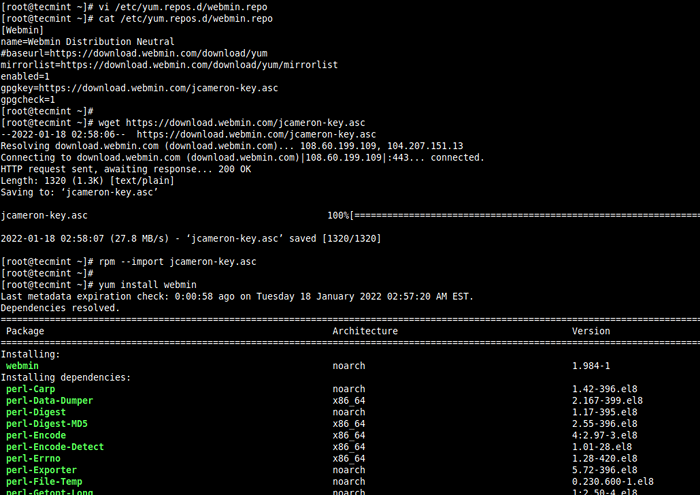 Instale Webmin en sistemas RHEL
Instale Webmin en sistemas RHEL Instalar Webmin en Sistemas Debian
Del mismo modo, debe agregar y habilitar Webmin apto repositorio al /etc/apt/fuentes.lista Archivo en sus sistemas Debian como Ubuntu y menta.
$ sudo nano/etc/apt/fuentes.lista
Agregue la siguiente línea en la parte inferior del archivo. Guardarlo y cerrarlo.
Deb https: // Descargar.webmin.com/descargar/repositorio sarge contribib
A continuación, importar e instalar Llave de gpg para instalar paquetes firmados para Webmin.
$ wget https: // descargar.webmin.com/jcameron-key.ASC $ sudo apt-key agregar jcameron-key.asc
En Debian 11 y Ubuntu 22.04 o más alto, los comandos son:
$ wget https: // descargar.webmin.com/jcameron-key.ASC $ sudo Cat Jcameron-Key.ASC | GPG - -Dearmor>/etc/apt/Trusted.gpg.D/JCAMERON-KEY.gpg
Ahora podrás instalar Webmin Con los comandos:
$ sudo apt-get install apt-transport-https $ sudo apt-get actualización $ sudo apt-get instalación webmin
Iniciar webmins en Linux
Ejecute los siguientes comandos para iniciar el servicio.
------------------- [en Sombrero rojo sistemas basados] ------------------- # /etc /init.d/webmin start #/etc/init.D/estado webmin
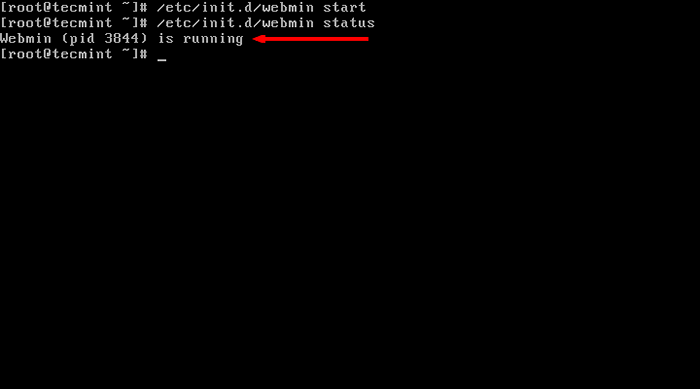 Iniciar webmins en sistemas redhat
Iniciar webmins en sistemas redhat ------------------- [en Debian sistemas basados] ------------------- $ sudo /etc /init.d/webmin inicio $ sudo/etc/init.D/estado webmin
 Iniciar Webmin en Sistemas Debian
Iniciar Webmin en Sistemas Debian Paso 3: Acceder al panel de control de Webmins
Por defecto Webmin Corre en el puerto 10000, Por lo tanto, necesitamos abrir el puerto Webmin en nuestro firewall para acceder a él. La forma más fácil de abrir el puerto en el firewall es usar los siguientes comandos.
------------------- [En Firewalld] ------------------- # firewall-cmd --add-puerto = 10000/tcp # firewall-cmd--Reload
------------------- [En UFW] ------------------- $ sudo UFW Permitir 10000
------------------- [En iptables] ------------------- # iptables -a input -p tcp -m tcp --dport 10000 -j aceptar # servicio iptables Save # /etc /init.d/iptables reiniciar
Ahora deberíamos poder acceder e iniciar sesión en Webmin Usando URL http: // localhost: 10000/ y ingrese al nombre de usuario como raíz y contraseña (actual contraseña de raíz), para el acceso remoto simplemente reemplace hostil con tu control remoto IP DIRECCIÓN.
http: // localhost: 10000/o http: // ip-address: 10000/
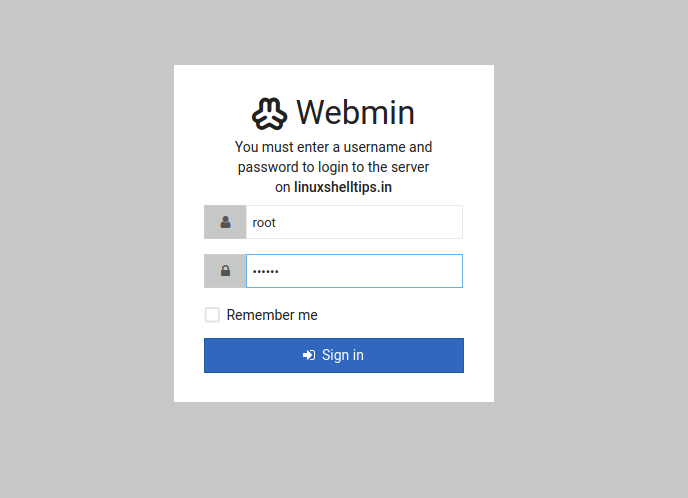 Inicio de sesión de administrador de Webmin
Inicio de sesión de administrador de Webmin 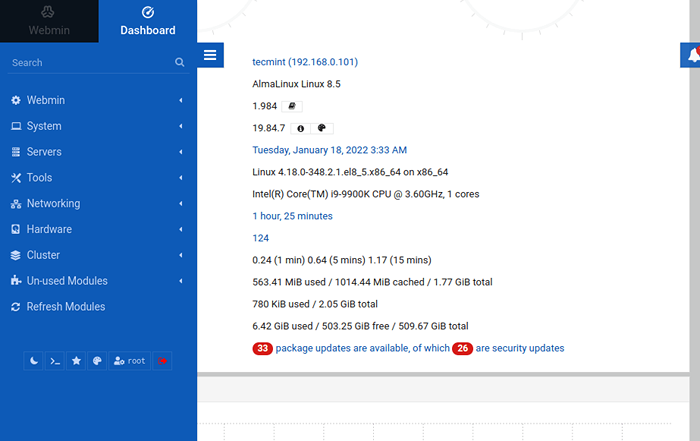 Información del sistema Webmin Linux
Información del sistema Webmin Linux 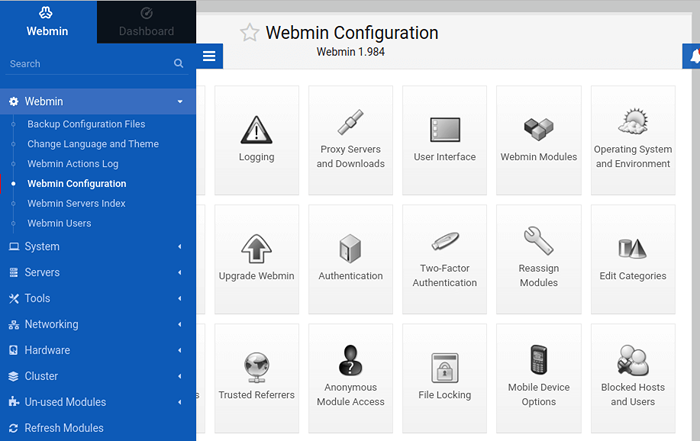 Configuración de Webmins
Configuración de Webmins 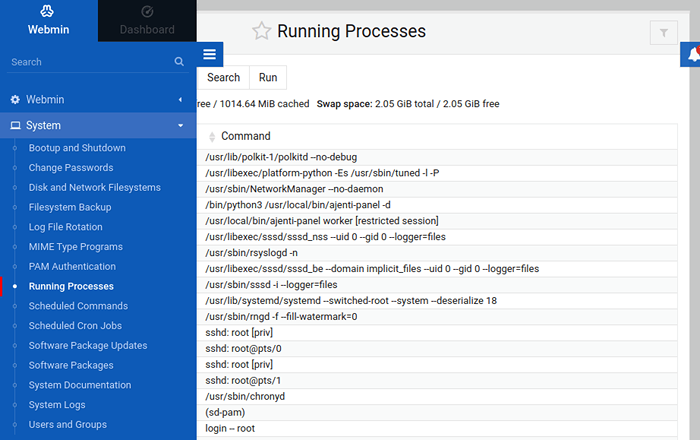 Webmin Linux en ejecución de procesos
Webmin Linux en ejecución de procesos Para obtener más información, visite la documentación de Webmin.
- « Cómo crear formularios PDF más rellenos en Linux con OnlyOffice
- Cómo instalar PowerShell en Fedora Linux »

